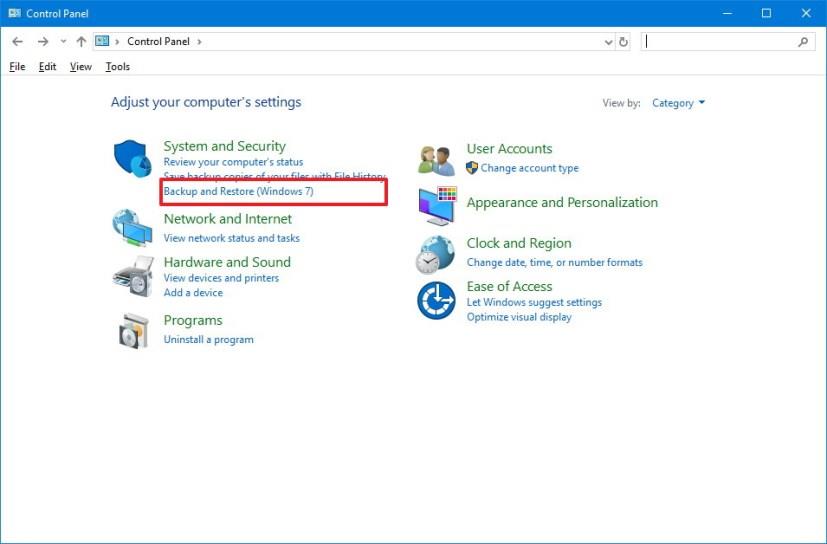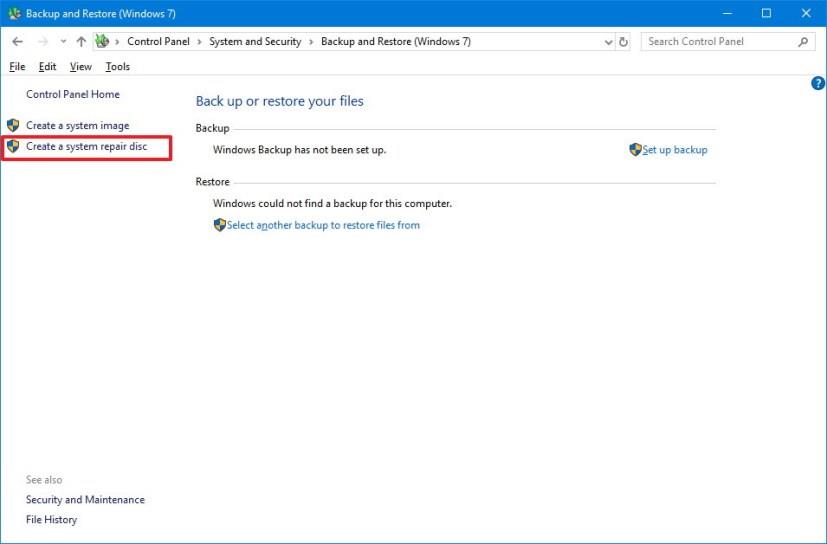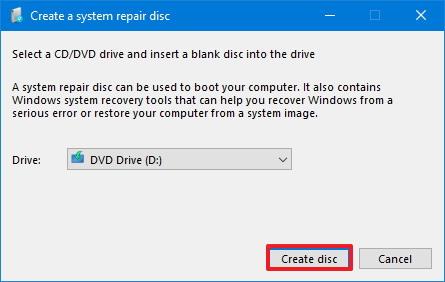Sous Windows 10, vous pouvez utiliser l' expérience de démarrage avancée pour dépanner et résoudre les problèmes courants, y compris les problèmes de démarrage. Cependant, lorsque votre appareil ne démarre même pas, vous devrez peut-être utiliser un disque de récupération pour démarrer et réparer les problèmes graves.
Le disque de réparation du système contient les fichiers nécessaires pour démarrer votre appareil et accéder aux outils de récupération qui peuvent vous aider à récupérer une installation de Windows 10 lorsqu'une erreur critique se produit ou que vous devez restaurer votre appareil à l'aide d'une image système.
Dans ce guide , vous apprendrez les étapes pour créer un disque de réparation du système que vous pouvez utiliser lorsqu'il n'y a pas d'autre moyen de démarrer votre appareil.
Comment créer un disque de réparation système à l'aide du Panneau de configuration
Si vous devez créer un disque de réparation du système pour récupérer une installation de Windows 10 , insérez un disque inscriptible dans votre lecteur de DVD/CD, puis suivez ces étapes :
-
Ouvrez le Panneau de configuration .
-
Sous "Système et sécurité", cliquez sur le lien Sauvegarder et restaurer (Windows 7) .
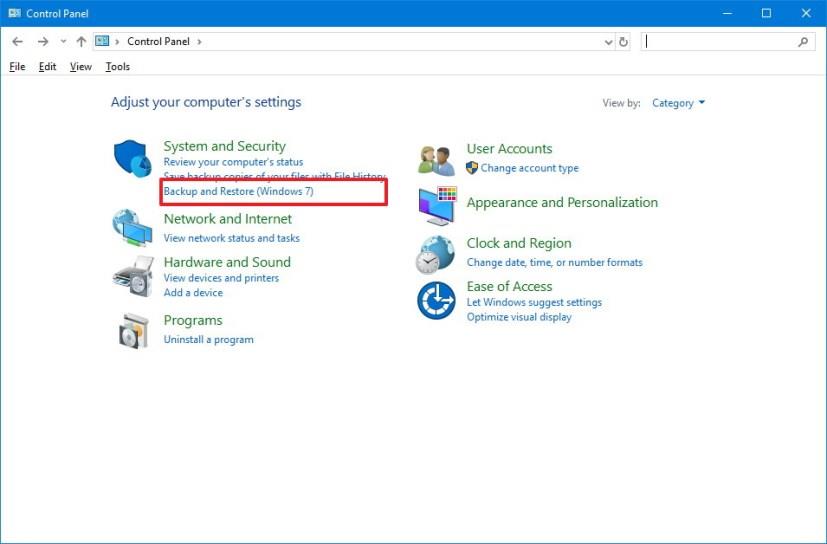
Option Sauvegarde et restauration (Windows 7)
-
Dans le volet de gauche, cliquez sur le lien Créer un disque de réparation système .
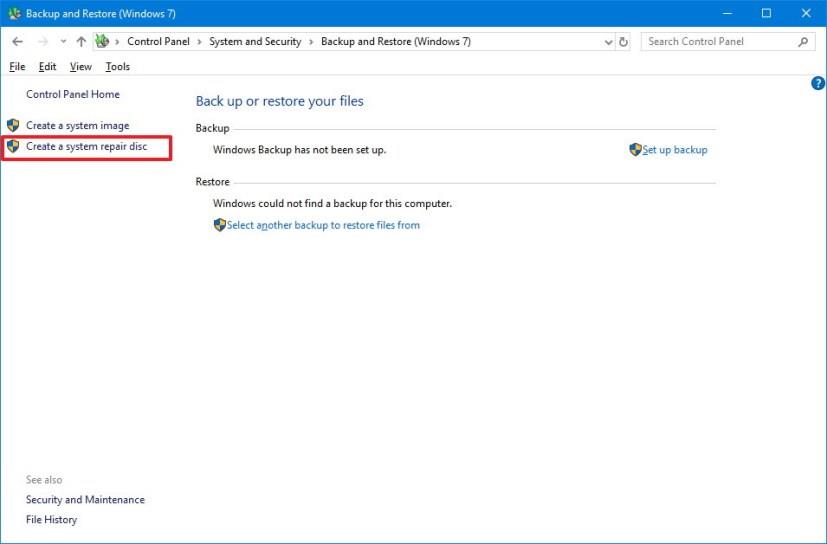
Créer un disque de réparation système
-
Sélectionnez le lecteur de DVD avec disque.
-
Cliquez sur le bouton Créer un disque .
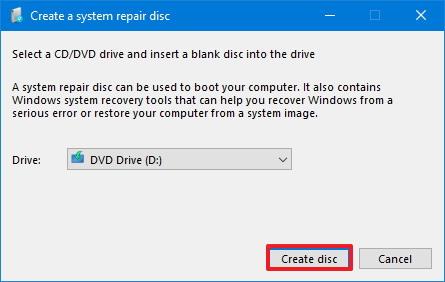
Créer un disque pour réparer Windows 10
Une fois que vous avez terminé l'étape, lorsque votre ordinateur ne démarre pas, vous pouvez utiliser le disque pour démarrer dans les options de démarrage avancées pour récupérer votre système.
Habituellement, cette option sera utile pour les systèmes plus anciens avec des lecteurs de DVD/CD, et lorsqu'une connexion Internet n'est pas disponible, car vous pouvez également utiliser n'importe quel support de démarrage Windows 10 pour accéder aux outils de récupération.